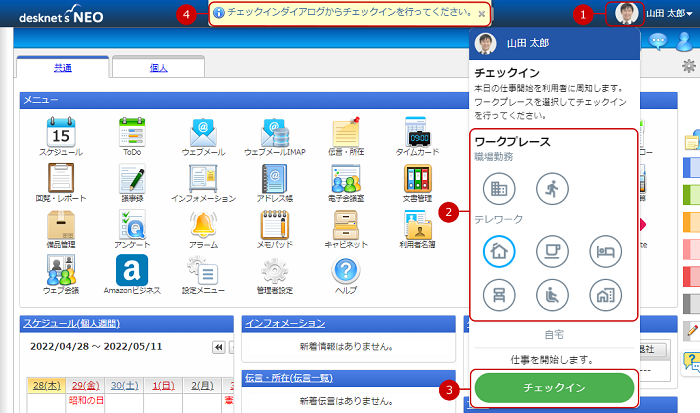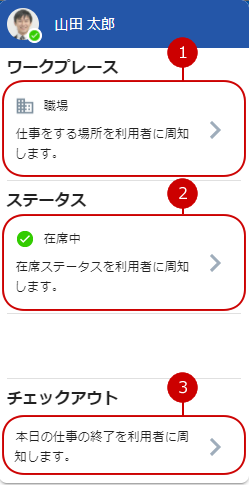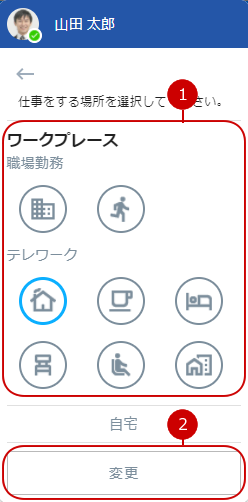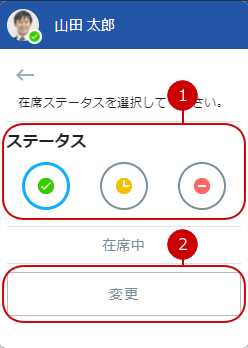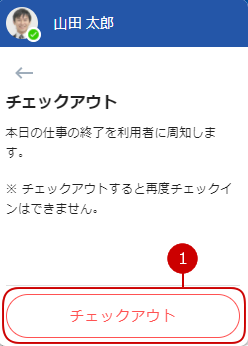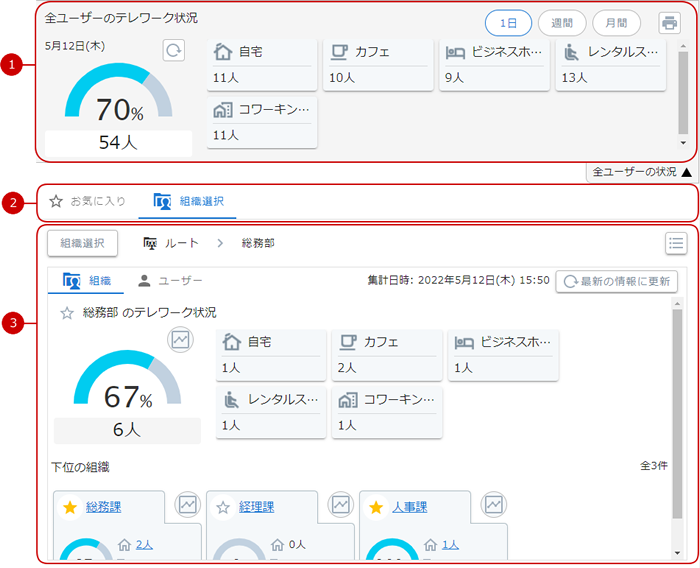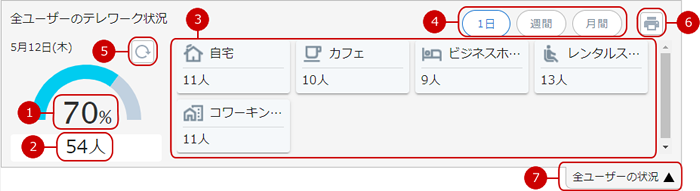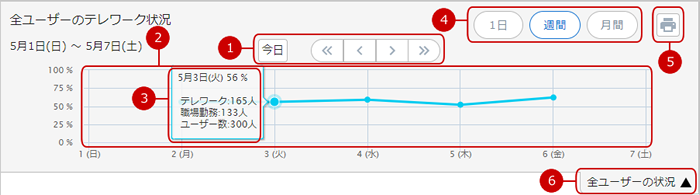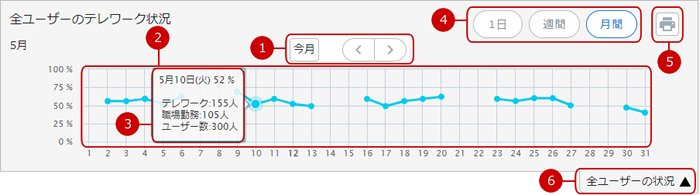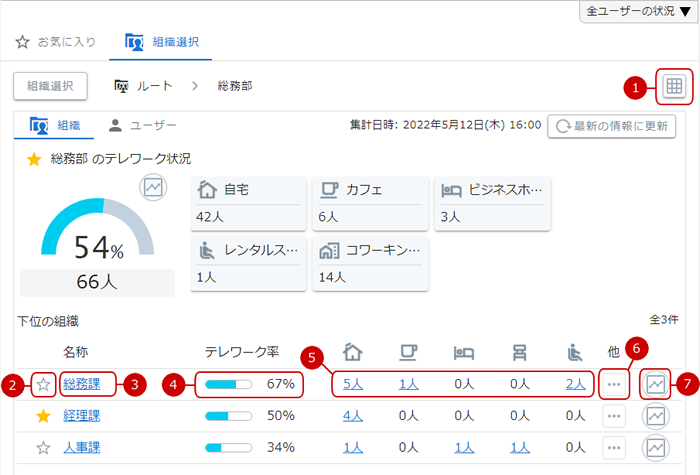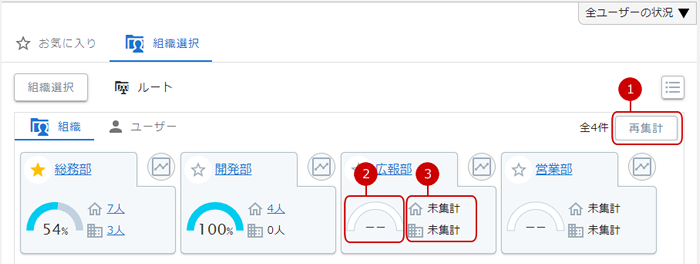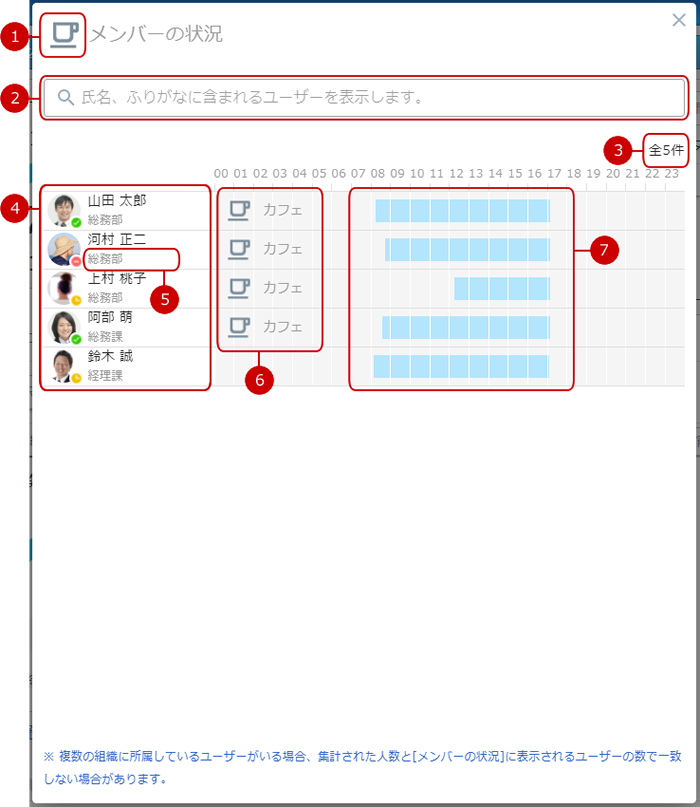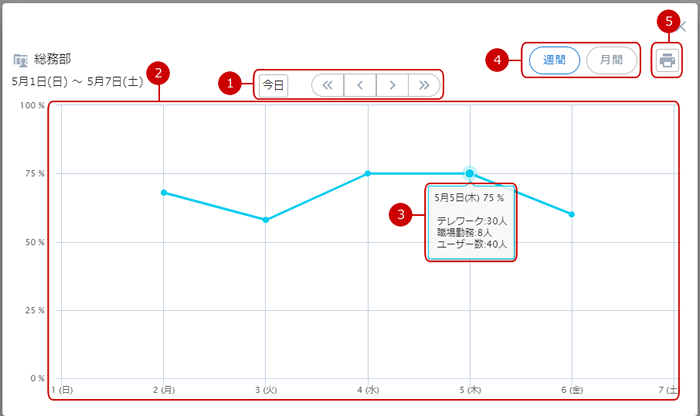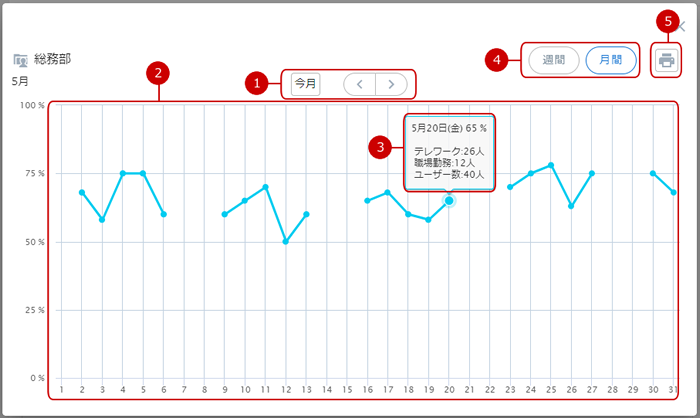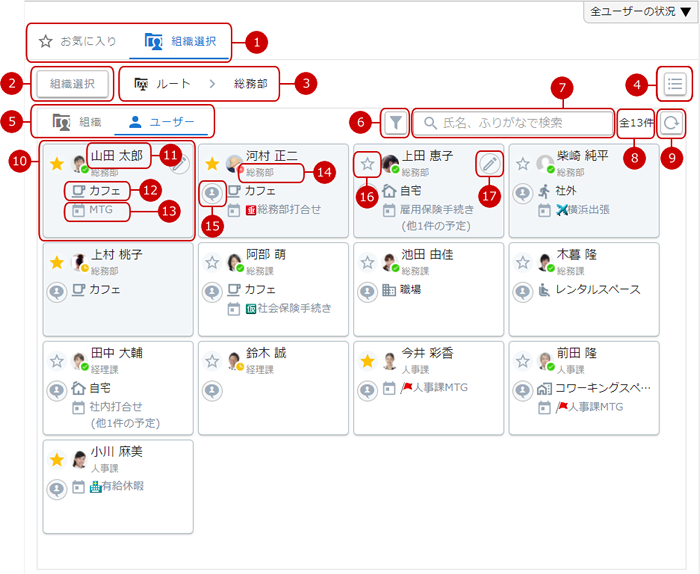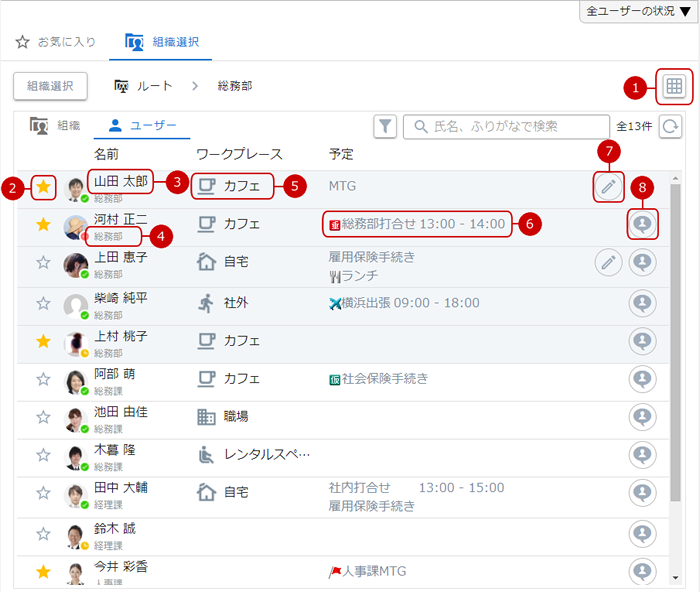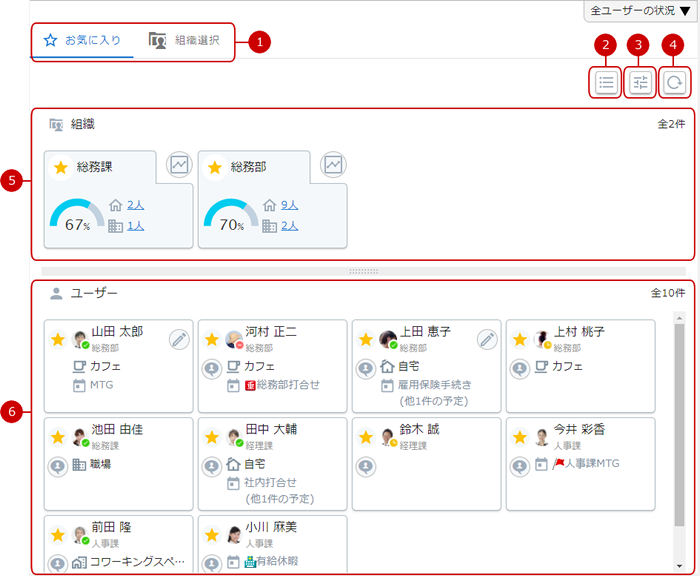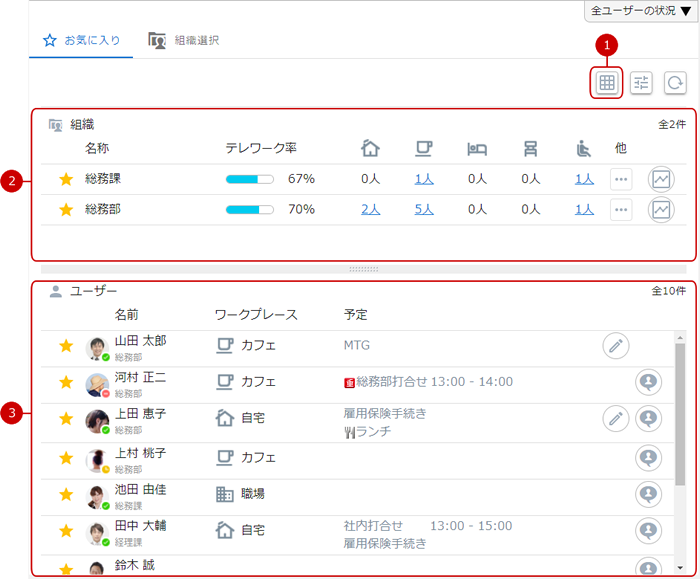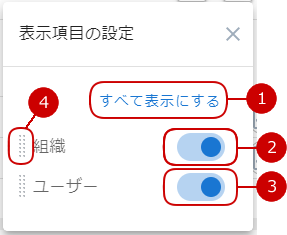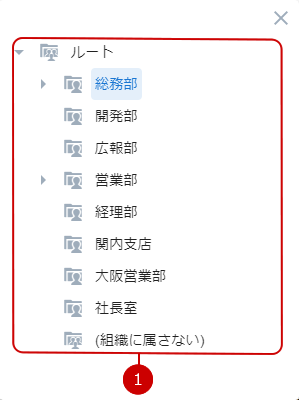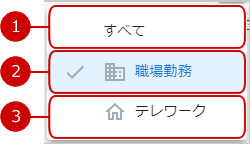チェックインを行う
ポータル画面の右上のプロフィール画像を押すとプレゼンスダイアログが表示されます。
チェックインを行うことで、仕事の開始を利用者から確認できるようになります。
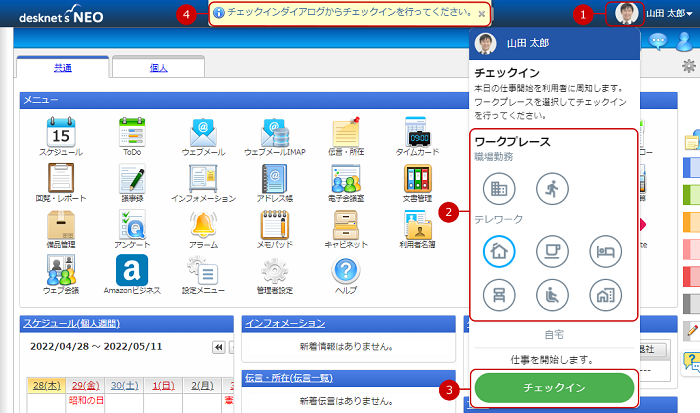
-
ログインユーザーのプロフィール画像を表示します。
押すと、プレゼンスダイアログを表示します。
※以下の条件をどちらも満たしている場合、ログイン後にプレゼンスダイアログを開いた状態で表示します。
・チェックインしていない。
・[個人設定]-[表示設定]または、[システム管理]-[共通設定]の「ログイン後のチェックインお知らせメッセージ」項目が"表示する"に設定されている。
-
チェックイン時のワークプレースを選択してください。
プレゼンスの管理者が設定したワークプレース項目を表示します。
ワークプレースを設定することで、仕事中の場所を利用者から確認できるようになります。
※チェックイン時に選択したワークプレース項目は、後から変更できます。
-
チェックインを行います。
チェックインを行うことで、仕事の開始を利用者から確認できるようになります。
※チェックインを行うと「在席中」のステータスが設定されます。
※システム管理者、またはプレゼンス機能の管理者によって「在席中」のステータス名やアイコンが変更されている場合、変更されたステータス名、アイコンが表示されます。
-
チェックインお知らせメッセージを表示します。
※以下の条件をどちらも満たしている場合、ログイン後にチェックインお知らせメッセージのトーストが表示されます。
・チェックインしていない。
・[個人設定]-[表示設定]または、[システム管理]-[共通設定]の「ログイン後のチェックインお知らせメッセージ」項目が"表示する"に設定されている。
プレゼンスダイアログを表示する
チェックインを行った状態で、プレゼンスダイアログを表示すると、プレゼンス情報が表示されます。
ここからワークプレースの変更、ステータスの変更、チェックアウトが行えます。
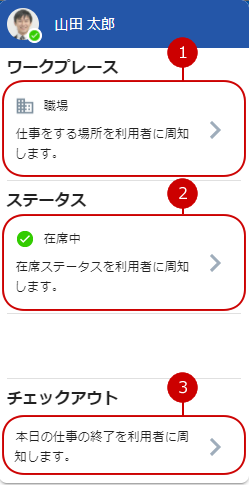
-
選択されているワークプレースを表示します。
押すとワークプレース変更ダイアログを表示します。
(詳しくは、ワークプレースを変更する をご覧ください。)
-
選択されているステータスを表示します。
押すとステータス変更ダイアログを表示します。
(詳しくは、ステータスを変更する をご覧ください。)
-
押すとチェックアウトダイアログを表示します。
(詳しくは、チェックアウトを行う をご覧ください。)
ワークプレースを変更する
プレゼンスダイアログのワークプレース項目を押すと、ワークプレース変更ダイアログが表示されます。
ワークプレースを設定することで、仕事中の場所を利用者から確認できるようになります。
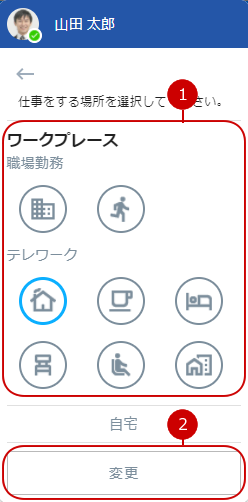
ステータスを変更する
プレゼンスダイアログのステータス項目を押すと、ステータス変更ダイアログが表示されます。
ステータスを設定することで、在席ステータスを利用者から確認できるようになります。
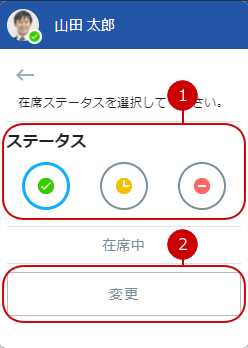
チェックアウトを行う
プレゼンスダイアログのチェックアウト項目を押すと、チェックアウトダイアログが表示されます。
チェックアウトを行うことで、本日の仕事の終了を利用者から確認できるようになります。
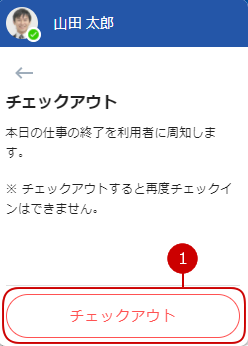
-
チェックアウトを行います。
チェックアウトを行うことで、本日の仕事の終了を利用者から確認できるようになります。
※チェックアウト後はステータスは「離席中」固定になり、日付が変わるまでチェックインはできません。
※チェックアウト後はプレゼンスダイアログは表示されなくなります。
※システム管理者、またはプレゼンス機能の管理者によって「離席中」のステータス名やアイコンが変更されている場合、変更されたステータス名、アイコンが表示されます。
画面構成
組織やユーザーのテレワーク状況を確認できます。
また、アクセス権のあるユーザーのプレゼンスを変更できます。
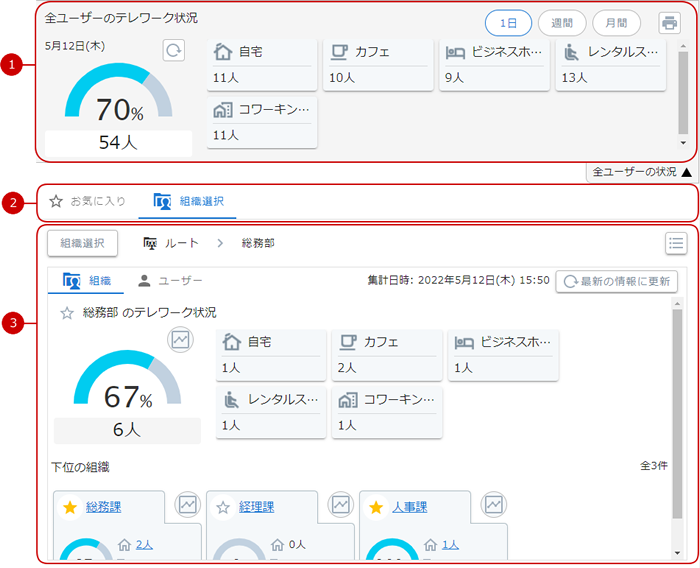
全ユーザーのテレワーク状況を確認する(1日)
当日の全ユーザーのテレワーク状況を確認できます。
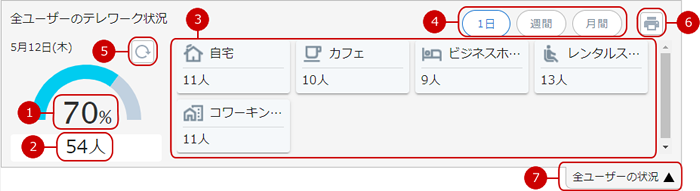
-
現在の全ユーザーのテレワーク率を表示します。
※テレワーク率は、[システム管理]-[共通設定]の集計の分母に設定された値で計算されます。
-
現在のテレワーク全体の人数を表示します。
-
ワークプレース毎のテレワークの人数を表示します。
押すと該当のワークプレースにチェックインしているメンバーの状況が表示されます。
(詳しくは、メンバーの状況を表示する をご覧ください。)
※人数が0人のワークプレースは表示されません。
※区分が"職場勤務"のワークプレースは表示されません。
-
全ユーザーのテレワーク状況の表示を切り替えます。
(詳しくは、全ユーザーのテレワーク状況を確認する(週間) および、 全ユーザーのテレワーク状況を確認する(月間) をご覧ください。)
-
全ユーザーのテレワーク状況を最新の情報に更新します。
-
押すと印刷用画面が新しいウィンドウで開きます。
-
全ユーザーのテレワーク状況を閉じます。
全ユーザーのテレワーク状況を確認する(週間)
7日間ごとの全ユーザーのテレワーク状況を確認できます。
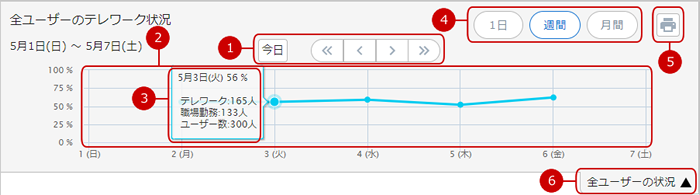
全ユーザーのテレワーク状況を確認する(月間)
1ヵ月間ごとの全ユーザーのテレワーク状況を確認できます。
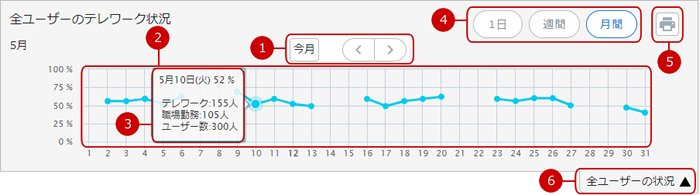
-
表示している1ヵ月間のテレワーク状況の期間を変更することができます。
 …今月のテレワーク状況を表示します。
…今月のテレワーク状況を表示します。
 …1ヵ月前のテレワーク状況を表示します。
…1ヵ月前のテレワーク状況を表示します。
 …1ヵ月先のテレワーク状況を表示します。
…1ヵ月先のテレワーク状況を表示します。
-
期間内の1ヵ月間のテレワーク状況を折れ線グラフで表示します。
※グラフには集計された前日までの情報を表示します。
-
グラフ上にマウスカーソルを合わせると、対象日のテレワーク率、テレワーク人数、職場勤務人数、ユーザー数を表示します。
※ユーザー数は、[システム管理]-[共通設定]の集計の分母がユーザー数に設定されている場合のみ表示されます。
-
対象期間の全ユーザーのテレワーク状況の表示に切り替えます。
(詳しくは、全ユーザーのテレワーク状況を確認する(1日) および、 全ユーザーのテレワーク状況を確認する(週間) をご覧ください。)
-
押すと印刷用画面が新しいウィンドウで開きます。
-
全ユーザーのテレワーク状況を閉じます。
組織のテレワーク状況を確認する
組織ごとのテレワーク状況を確認できます。
ブロック表示

-
表示するタブを切り替えます。
(詳しくは、お気に入りに追加した組織とユーザーのテレワーク状況を確認する をご覧ください。)
-
押すと組織選択ウィンドウが表示されます。
(詳しくは、組織選択 をご覧ください。)
-
現在選択されている組織までのパスが表示されます。
パスに表示された組織名を押すと、対象の組織を選択できます。
※現在選択されている組織までの階層が深くパスが表示しきれない場合、パスの一部が[…]アイコンで省略して表示します。
[…]アイコンを押すと省略された組織ツリーが表示されます。
-
表示形式を切り替えます。
押すとブロック表示とリスト表示が切り替わります。
-
組織とユーザーの表示対象を切り替えます。
(ユーザーのテレワーク状況については詳しくは、ユーザーのテレワーク状況を確認する をご覧ください。)
-
表示している組織の集計日時を表示します。
-
表示している組織のテレワーク状況を最新の情報に更新します。
※集計日時から1分が経過している場合に、最新の情報に更新が行われます。
-
押すと対象をお気に入りに追加します。
お気に入りに追加した組織は、「お気に入り」タブの組織ペインに表示されます。
(詳しくは、お気に入りに追加した組織とユーザーのテレワーク状況を確認する をご覧ください。)
※お気に入りに追加すると[☆]ボタンが黄色で表示されます。
※既にお気に入りに追加した状態で、再度[☆]ボタンを押すとお気に入りを解除します。
-
組織のテレワーク率を表示します。
※選択している組織の下位の組織のテレワーク状況まで含めたテレワーク率を表示します。
※テレワーク率は、[システム管理]-[共通設定]の集計の分母に設定された値で計算されます。
-
組織のテレワーク人数を表示します。
※選択している組織の下位の組織のテレワーク状況まで含めたテレワーク人数になります。
-
組織のテレワーク状況のグラフを表示します。
(詳しくは、組織のテレワーク状況を確認する(週間) および、 組織のテレワーク状況を確認する(月間) をご覧ください。)
-
ワークプレース毎のテレワークの人数を表示します。
押すと該当のワークプレースにチェックインしているメンバーの状況が表示されます。
(詳しくは、メンバーの状況を表示する をご覧ください。)
※人数が0人のワークプレースは表示されません。
※区分が"職場勤務"のワークプレースは表示されません。
-
選択している組織の下位の組織の数を表示します。
-
選択している組織の下位の組織のテレワーク状況を表示します。
-
組織名を表示します。
押すと、その組織のテレワーク状況を表示します。
※下位の組織が存在する場合のみ、組織名がリンク表示になり押すことができます。
-
組織のテレワーク率を表示します。
※テレワーク率は、[システム管理]-[共通設定]の集計の分母に設定された値で計算されます。
-
組織内のテレワークメンバーの人数を表示します。
押すと組織内のテレワークメンバーの状況を表示します。
(詳しくは、メンバーの状況を表示する をご覧ください。)
-
組織内の職場勤務メンバーの人数を表示します。
押すと組織内の職場勤務メンバーの状況を表示します。
(詳しくは、メンバーの状況を表示する をご覧ください。)
リスト表示
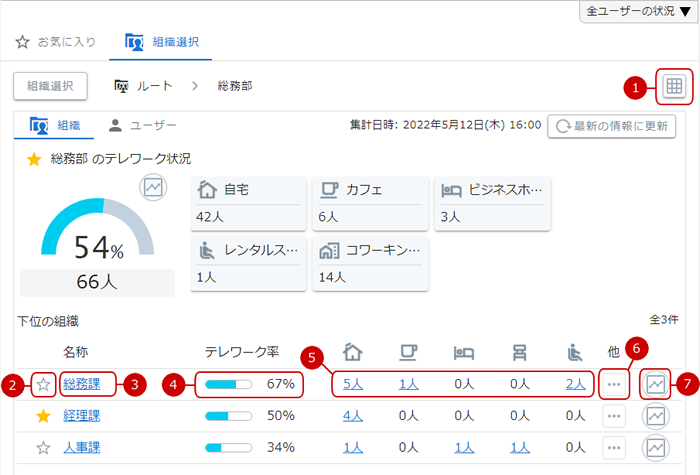
-
表示形式を切り替えます。
押すとブロック表示とリスト表示が切り替わります。
-
押すと対象をお気に入りに追加します。
お気に入りに追加した組織は、「お気に入り」タブの組織ペインに表示されます。
(詳しくは、お気に入りに追加した組織とユーザーのテレワーク状況を確認する をご覧ください。)
※お気に入りに追加すると[☆]ボタンが黄色で表示されます。
※既にお気に入りに追加した状態で、再度[☆]ボタンを押すとお気に入りを解除します。
-
組織名を表示します。
押すと、その組織のテレワーク状況を表示します。
※下位の組織が存在する場合のみ、組織名がリンク表示になり押すことができます。
-
組織のテレワーク率を表示します。
※選択している組織の下位の組織のテレワーク状況まで含めたテレワーク率を表示します。
※テレワーク率は、[システム管理]-[共通設定]の集計の分母に設定された値で計算されます。
-
組織内のワークプレースのメンバーの人数を表示します。
押すとワークプレースのメンバーの状況を表示します。
(詳しくは、メンバーの状況を表示する をご覧ください。)
※区分が"テレワーク"のワークプレースが5件より多い場合、最初の5件まで表示されます。
-
押すとテレワーク中のメンバーの人数を、ワークプレースごとに一覧で表示します。
(詳しくは、ワークプレース毎のテレワーク状況を確認する をご覧ください。)
※区分が"テレワーク"のワークプレースが5件以下の場合は表示されません。
-
組織のテレワーク状況のグラフを表示します。
(詳しくは、組織のテレワーク状況を確認する(週間) および、 組織のテレワーク状況を確認する(月間) をご覧ください。)
組織タブのルート選択時
組織タブの"ルート"を選択した場合、自動で集計は行いません。既に集計済みの組織のテレワーク状況を表示します。
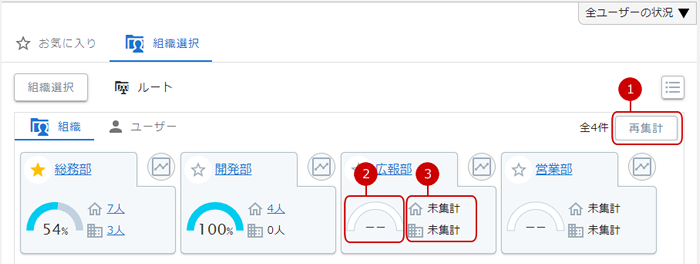
メンバーの状況を表示する
ワークプレースのメンバーの状況を一覧で表示します。
メンバーの状況ダイアログは以下から表示できます。
・全ユーザーのテレワーク状況(1日)の各ワークプレース
・組織のテレワーク状況のメンバー数リンク
・ワークプレース毎のテレワーク状況ダイアログの各ワークプレース
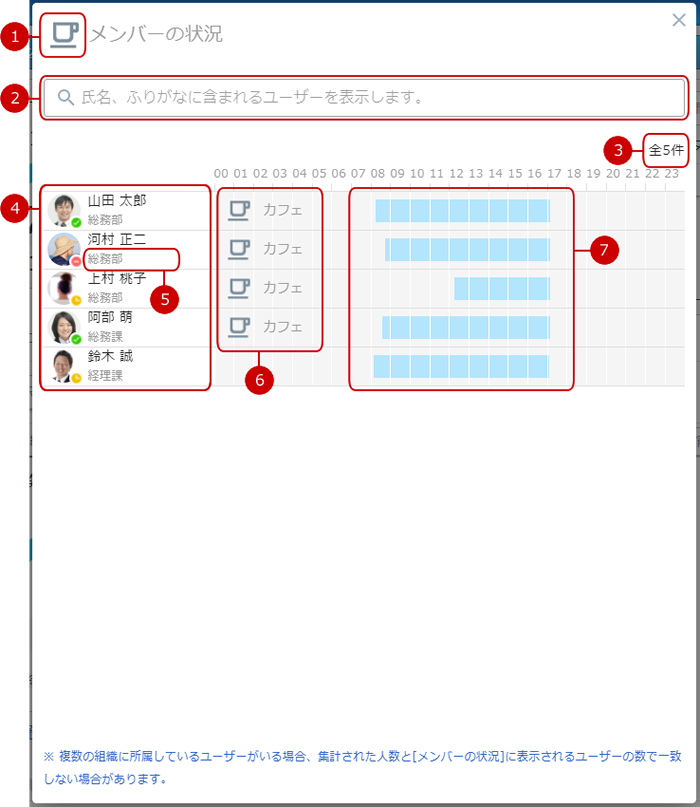
-
ワークプレースのアイコンを表示します。
-
キーワードを入力すると、キーワードを氏名・ふりがなに含むユーザーを検索します。
キーワードを複数指定したい場合は、スペースで区切ってください。
※キーワードを複数指定した場合は、OR検索を行います。
-
メンバーの人数を表示します。
-
ユーザーのプロフィール画像、氏名、ステータスを表示します。
-
ユーザーの代表組織を表示します。
※代表組織以外の所属組織は表示されません。
-
ユーザーのワークプレースのアイコンと、ワークプレース名を表示します。
※ユーザーが既にチェックアウトしている場合は表示されません。
-
ユーザーのチェックイン時間を表示します。
※チェックインした時刻から、チェックアウトした時刻までが青色の帯で表示されます。
※チェックアウトしていない場合は、チェックインした時刻から現在時刻、または[システム管理]-[共通設定]のチェックアウト時間に設定された時刻までが青色の帯で表示されます。
ワークプレース毎のテレワーク状況を確認する
組織のテレワーク状況一覧(リスト表示)のその他アイコンを押すと、ワークプレース毎のテレワーク状況を確認できます。

組織のテレワーク状況を確認する(週間)
7日間ごとの組織のテレワーク状況を確認できます。
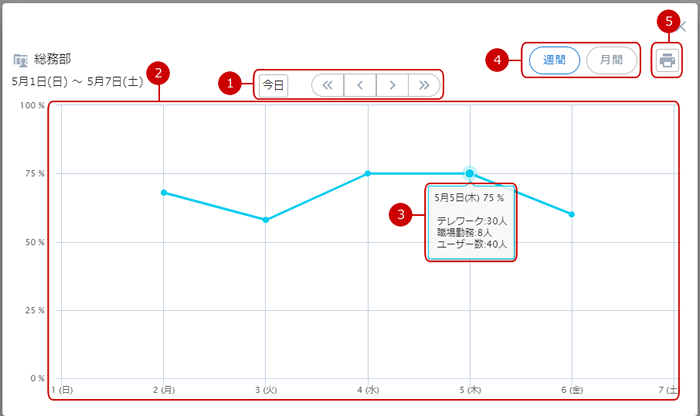
組織のテレワーク状況を確認する(月間)
1ヵ月間ごとの組織のテレワーク状況を確認できます。
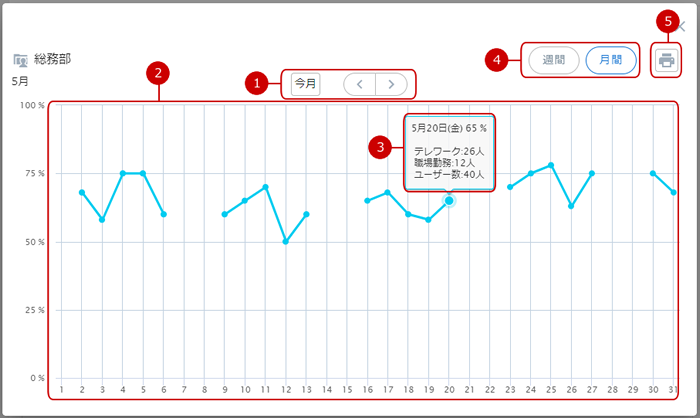
-
表示している1ヶ月間のテレワーク状況の期間を変更することができます。
 …今月のテレワーク状況を表示します。
…今月のテレワーク状況を表示します。
 …1ヵ月前のテレワーク状況を表示します。
…1ヵ月前のテレワーク状況を表示します。
 …1ヵ月先のテレワーク状況を表示します。
…1ヵ月先のテレワーク状況を表示します。
-
期間内の1ヵ月間のテレワーク状況を折れ線グラフで表示します。
※グラフには集計された前日までの情報を表示します。
-
グラフ上にマウスカーソルを合わせると、対象日のテレワーク率、テレワーク人数、職場勤務人数、ユーザー数を表示します。
※ユーザー数は、[システム管理]-[共通設定]の集計の分母がユーザー数に設定されている場合のみ表示されます。
-
対象期間の組織テレワーク状況の表示に切り替えます。
(詳しくは、組織のテレワーク状況を確認する(週間) をご覧ください。)
-
押すと印刷用画面が新しいウィンドウで開きます。
ユーザーのテレワーク状況を確認する
ユーザー毎のテレワーク状況を確認できます。
ブロック表示
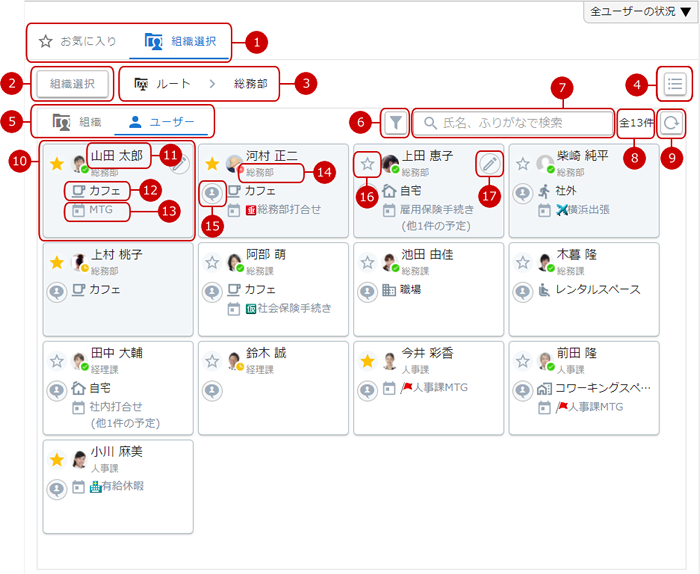
-
表示するタブを切り替えます。
(詳しくは、お気に入りに追加した組織とユーザーのテレワーク状況を確認する をご覧ください。)
-
押すと組織選択ウィンドウが表示されます。
(詳しくは、組織選択 をご覧ください。)
-
現在選択されている組織までのパスが表示されます。
パスに表示された組織名を押すと、対象の組織を選択できます。
※現在選択されている組織までの階層が深くパスが表示しきれない場合、パスの一部が[…]アイコンで省略して表示されます。
[…]アイコンを押すと省略された組織ツリーが表示されます。
-
表示形式を切り替えます。
押すとブロック表示とリスト表示が切り替わります。
-
組織とユーザーの表示対象を切り替えます。
(組織のテレワーク状況については詳しくは、組織のテレワーク状況を確認する をご覧ください。)
-
ユーザーの絞り込み条件を設定します。
押すとユーザーの絞り込み条件設定ダイアログが表示されます。
(詳しくは、ユーザーの絞り込み条件を設定する をご覧ください。)
-
キーワードを入力すると、キーワードを氏名・ふりがなに含むユーザーを検索します。
キーワードを複数指定したい場合は、スペースで区切ってください。
※キーワードを複数指定した場合は、OR検索を行います。
-
選択している組織に所属するユーザー数を表示します。
-
表示中のテレワーク状況を最新の情報に更新します。
-
ユーザーのテレワーク状況を表示します。
※選択組織に所属するユーザーは、背景色が青色で表示されます。
-
ユーザーの氏名を表示します。
-
ユーザーのワークプレースが表示されます。
※ユーザーがチェックインしていない場合、ワークプレースは表示されません。
※ユーザーが既にチェックアウトしている場合、ワークプレースは表示されません。
-
現在の時刻に登録されているユーザーの予定を表示します。
-
ユーザーの代表組織を表示します。
※代表組織以外の所属組織は表示されません。
-
押すとネオツイのダイレクトメッセージ入力欄が、宛先が入力された状態で表示されます。
(詳しくは、ユーザーズマニュアルの ネオツイ>ダイレクトメッセージを送る をご覧ください。)
※システム管理者の設定によってネオツイの「ダイレクトメッセージ一覧」が"表示しない"に設定されている場合、ボタンは表示されません。
-
押すと対象をお気に入りに追加します。
お気に入りに追加したユーザーは、「お気に入り」タブのユーザーペインに表示されます。
(詳しくは、お気に入りに追加した組織とユーザーのテレワーク状況を確認する をご覧ください。)
※お気に入りに追加すると[☆]ボタンが黄色で表示されます。
※既にお気に入りに追加した状態で、再度[☆]ボタンを押すとお気に入りを解除します。
-
押すとプレゼンスダイアログを表示します。
(詳しくは、チェックインを行う および、 プレゼンスダイアログを表示する をご覧ください。)
※[編集]ボタンはユーザーに対して、変更権限がある場合にのみ表示されます。
※既にユーザーがチェックアウトしている場合は押せません。
※[システム管理]-[共通設定]のチェックアウト時間を過ぎている場合、プレゼンスダイアログは表示されません。
リスト表示
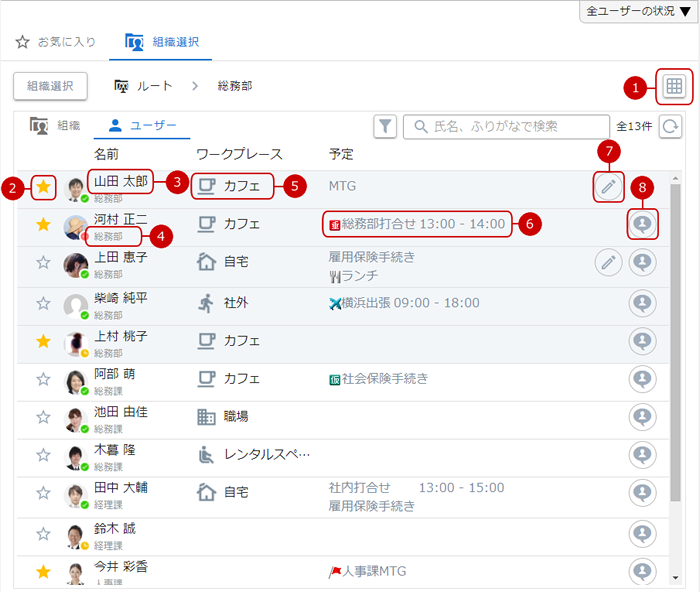
-
表示形式を切り替えます。
押すとブロック表示とリスト表示が切り替わります。
-
押すと対象をお気に入りに追加します。
お気に入りに追加したユーザーは、「お気に入り」タブのユーザーペインに表示されます。
(詳しくは、お気に入りに追加した組織とユーザーのテレワーク状況を確認する をご覧ください。)
※お気に入りに追加すると[☆]ボタンが黄色で表示されます。
※既にお気に入りに追加した状態で、再度[☆]ボタンを押すとお気に入りを解除します。
-
ユーザーの氏名を表示します。
-
ユーザーの代表組織を表示します。
※代表組織以外の所属組織は表示されません。
-
ユーザーのワークプレースが表示されます。
※ユーザーがチェックインしていない場合、ワークプレースは表示されません。
※ユーザーが既にチェックアウトしている場合、ワークプレースは表示されません。
-
現在の時刻に登録されているユーザーの予定を表示します。
-
押すとプレゼンスダイアログを表示します。
(詳しくは、チェックインを行う および、 プレゼンスダイアログを表示する をご覧ください。)
※[編集]ボタンはユーザーに対して、変更権限がある場合にのみ表示されます。
※既にユーザーがチェックアウトしている場合は押せません。
※[システム管理]-[共通設定]のチェックアウト時間を過ぎている場合、プレゼンスダイアログは表示されません。
-
押すとネオツイのダイレクトメッセージ入力欄が、宛先が入力された状態で表示されます。
(詳しくは、ユーザーズマニュアルの ネオツイ>ダイレクトメッセージを送る をご覧ください。)
※システム管理者の設定によってネオツイの「ダイレクトメッセージ一覧」が"表示しない"に設定されている場合、ボタンは表示されません。
お気に入りに追加した組織とユーザーのテレワーク状況を確認する
お気に入りに追加した組織とユーザーのテレワーク状況を確認できます。
ブロック表示
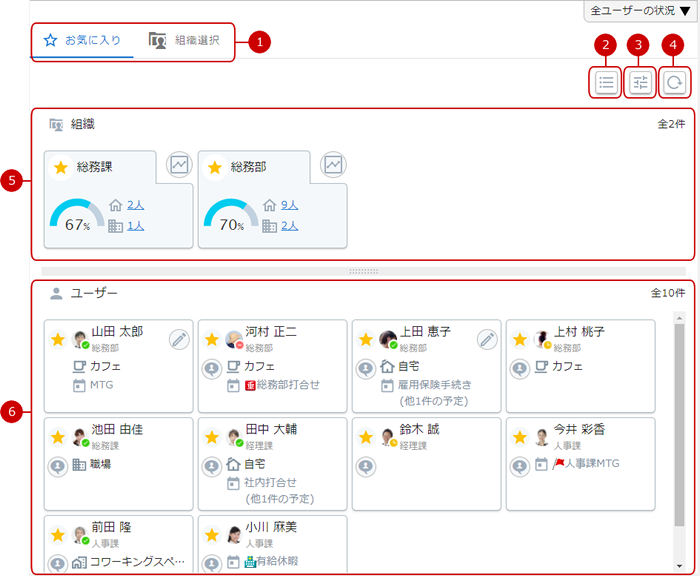 リスト表示
リスト表示
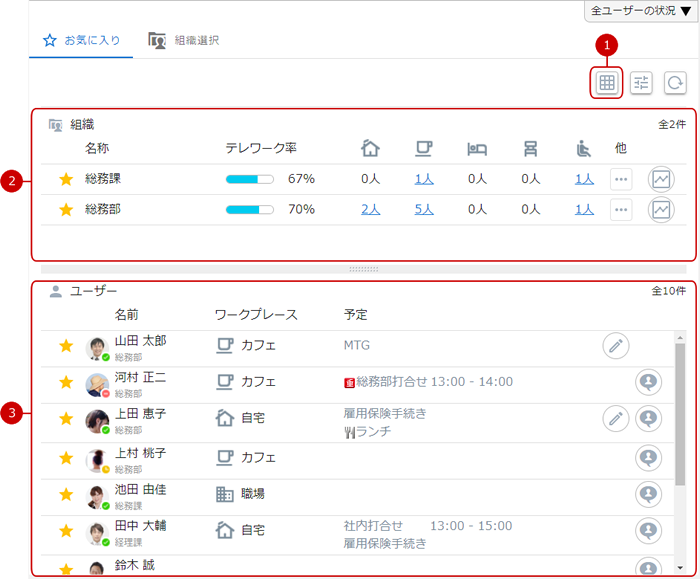
表示項目を設定する
「お気に入り」タブの表示項目を設定します。
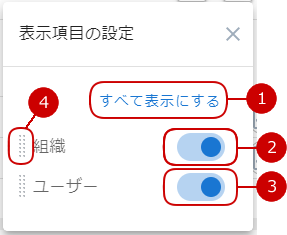
-
押すと「お気に入り」タブ選択時に組織ペインとユーザーペインが表示されます。
-
ONにすると、「お気に入り」タブ選択時に組織ペインが表示されます。
OFFにすると、「お気に入り」タブ選択時に組織ペインが非表示になります。
-
ONにすると、「お気に入り」タブ選択時にユーザーペインが表示されます。
OFFにすると、「お気に入り」タブ選択時にユーザーペインが非表示になります。
-
ハンドルをドラッグすると組織とユーザーの表示位置を入れ替えることができます。
組織選択
組織を選択できる組織選択ウィンドウです。
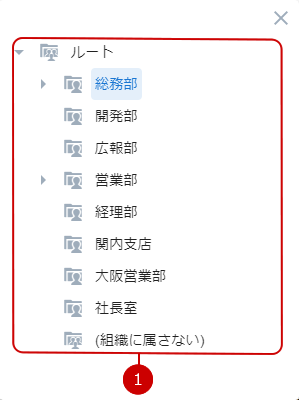
-
組織の一覧が表示されます。
組織名を押すとその組織を表示対象にします。[▶]アイコンを押すと、下位に登録されている組織を表示します。
ユーザーの絞り込み条件を設定する
ユーザの絞り込み条件を設定するダイアログです。
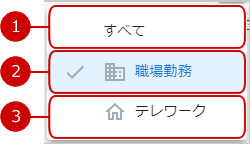
-
押すと、すべてのユーザーが表示されます。
-
押すと、区分が"職場勤務"のワークプレースにチェックインしているユーザーを表示します。
-
押すと、区分が"テレワーク"のワークプレースにチェックインしているユーザーを表示します。